同步資料至Hologres解決方案為您提供了一鍵增加及刪除同步表功能,方便您為已成功配置啟動並執行同步任務快速添加新表或刪除已有同步表。本文為您介紹如何增加或刪除已運行任務的同步表。
前提條件
已建立並運行同步資料至Hologres解決方案的任務,詳情請參見一鍵即時同步至Hologres。同步任務新增表
- 在同步任務頁面,選擇目標同步任務後的,進入任務配置頁面。
- 新增同步源表並更新源表至目標表的映射關係。
- 在設定同步來源和規則頁面的選擇同步的源表地區,選中需要新增的同步源表,單擊
 表徵圖,將其移動至已選源表。
表徵圖,將其移動至已選源表。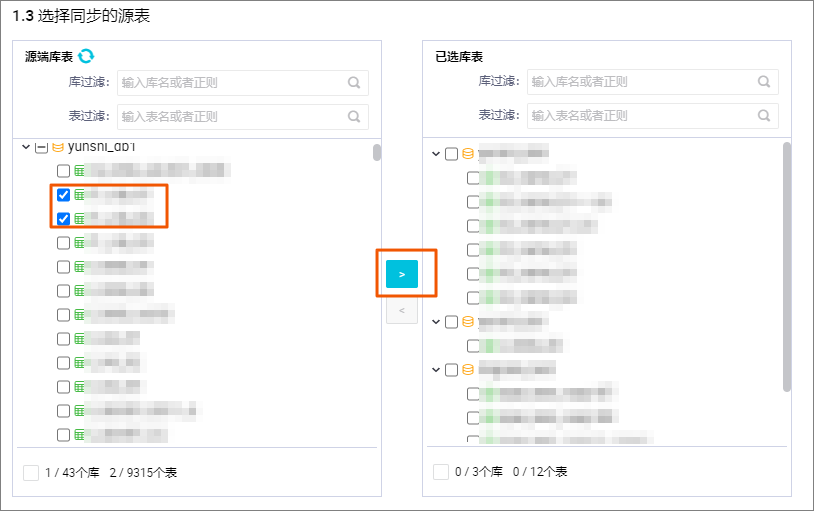
- 單擊下一步。
- 在設定目標表頁面,單擊重新整理源表和Hologres表映射,更新需要同步的源表和目標Hologres表的映射關係。
- 在設定同步來源和規則頁面的選擇同步的源表地區,選中需要新增的同步源表,單擊
- 單擊下一步。
- 配置DDL訊息處理規則。來來源資料源(例如,MySQL)會包含許多DDL操作,進行即時同步時,您可以在DDL訊息處理規則頁面,根據業務需求,修改不同類別DDL訊息同步至目標端的規則。
- 單擊完成配置,返回解決方案工作清單頁面。
- 單擊上述修改任務操作列的在提交執行對話方塊,單擊確定,運行當前任務。提交執行任務時,會和上一次運行成功的任務對應的表做對比,當發現新增表時則會執行新增表的添加流程。
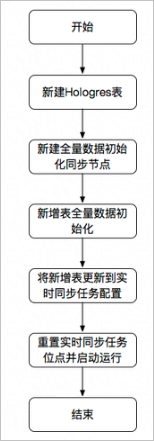 說明 重設即時同步任務位點並啟動運行時,會存在一個新增表追加變更資料的過程,即任務位點時間重設到新增表全量資料初始化時的時間。例如,您的同步任務8點開始運行,到9點時運行未結束。9點時新增了一張表,則全量資料初始化在9點開始執行,此過程耗時1小時,即全量資料初始化在10點完成。此時,已經正在啟動並執行即時同步任務會先停止,然後重設任務位點到9點,進行追加增量資料,9點到10點之間所有變更表的增量資料會被重新同步至Hologres目標表,一鍵新增表只保證資料的最終一致性。
說明 重設即時同步任務位點並啟動運行時,會存在一個新增表追加變更資料的過程,即任務位點時間重設到新增表全量資料初始化時的時間。例如,您的同步任務8點開始運行,到9點時運行未結束。9點時新增了一張表,則全量資料初始化在9點開始執行,此過程耗時1小時,即全量資料初始化在10點完成。此時,已經正在啟動並執行即時同步任務會先停止,然後重設任務位點到9點,進行追加增量資料,9點到10點之間所有變更表的增量資料會被重新同步至Hologres目標表,一鍵新增表只保證資料的最終一致性。 - 查看同步任務新增表詳情。
- 進入工作清單頁面,單擊目標任務操作列的執行詳情,進入任務的執行詳情頁。
- 在執行步驟地區,單擊顯示增減表後的執行詳情。
 顯示增減表的狀態為成功時,表明新增的表已成功添加至同步任務。
顯示增減表的狀態為成功時,表明新增的表已成功添加至同步任務。 - 查看同步任務新增的同步表。

同步任務刪除表
- 在同步任務頁面,選擇目標同步任務後的,進入任務配置頁面。
- 刪除同步源表並更新源表至目標表的映射關係。
- 在設定同步來源和規則頁面的選擇同步的源表地區,選中需要刪除的已選源表,單擊
 表徵圖,將其移回至源表。
表徵圖,將其移回至源表。
- 單擊下一步。
- 在設定目標表頁面,單擊重新整理源表和Hologres表映射,更新需要同步的源表和目標Hologres表的映射關係。
- 在設定同步來源和規則頁面的選擇同步的源表地區,選中需要刪除的已選源表,單擊
- 單擊下一步。
- 配置DDL訊息處理規則。來來源資料源(例如,MySQL)會包含許多DDL操作,進行即時同步時,您可以在DDL訊息處理規則頁面,根據業務需求,修改不同類別DDL訊息同步至目標端的規則。
- 單擊完成配置,返回解決方案工作清單頁面。
- 單擊上述修改任務操作列的在提交執行對話方塊,單擊確定,運行當前任務。刪除已運行同步任務中的源表時,會將目標源表從即時同步任務中移除。重新提交執行同步任務時,會直接在重啟同步任務的時間點繼續同步資料。
- 查看同步任務刪除表詳情。
- 進入工作清單頁面,單擊目標任務操作列的執行詳情,進入任務的執行詳情頁。
- 在執行步驟地區,單擊顯示增減表後的執行詳情。
 顯示增減表的狀態為成功時,表明目標源表已成功從同步任務中刪除。
顯示增減表的狀態為成功時,表明目標源表已成功從同步任務中刪除。 - 查看此次執行任務刪除的同步表。
